tplink路由器网络已连接但是上不了网怎么办?
问:本人家里用的tplink路由器,现在问题是电脑和手机都可以连接到tplink路由器网络,但是连接网络后却上不了网。请问大家这是什么原因造成的,我要怎么办?
答:能够连接到tplink路由器的网络但上不了网,这表明你的tplink路由器与宽带服务器之间未建立连接,无法把上网请求数据传输出去。解决的办法是排查宽带是否有故障,以及tplink路由器相关设置是否正确。

解决办法:
1. 首先排查下你的宽带线路是否出问题了,以及宽带是否欠费。
(1)可以直接拨打运营商的客服电话,查询宽带线路是否有问题、宽带是否欠费。
(2)如果是光纤宽带,有使用到光猫(Modem),可以观察光猫指示灯,如果光信号/LOS指示灯红色闪烁,表示光猫或者宽带线路有问题,请联系运营商进行故障申报。

(3)如果家里有电脑,可以先把路由器拆下来,把电脑连接到光猫上面,然后测试电脑是否可以上网。 如果电脑此时无法上网,多半是宽带有问题,可以联系运营商。
如果经过排查,确定你的宽带未欠费,宽带线路也正常,那么接下来就仔细检查你的tplink路由器的线路连接,以及上网参数配置,请仔细阅读后续的步骤。
2. 检查你的tplink路由器上的网线连接是否正确,它与光猫和电脑之间的正确连接方式如下:
从光猫上接出来的网线或者入户的宽带网线,应该连接到TP-Link路由器的WAN口;你家里的电脑,应该用网线连接到TP-Link路由器中任意一个LAN口。

重要提示:
(1)请确保网线已经连接牢固,如果网线松动了,也会导致你的TP-Link路由器连不上网。
(2)如果网线坏掉了,也会造成路由器无法上网;所以,用来连接的网线,一定要是可以正常使用的。
3. 如果tplink路由器的线路连接没有问题,接下来需要登录到tplink路由器的设置页面,并进入“上网设置”页面,检查上网方式设置是否正确。
如果不知道如何登录到tplink路由器的设置页面,可以点击阅读下面的文章,查看详细的操作步骤。
怎么登录到TP-Link路由器设置页面?
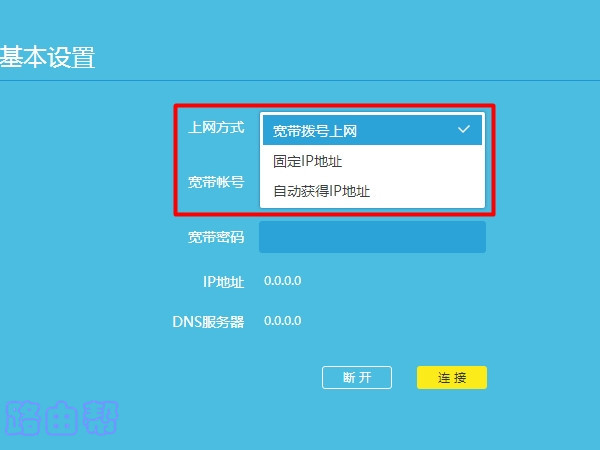
上网方式设置原则:
(1)宽带拨号上网:开通宽带业务时,运营商提供了 宽带账号、宽带密码(上网账号、上网密码)。
(2)自动获得IP地址:开通宽带业务后,运营商未提供任何上网的参数信息。
(3)固定IP地址:开通宽带业务后,运营商提供了一个 固定IP地址、子网掩码、 默认网关、首先DNS服务器、备用DNS服务器。
什么,看了还是晕,不知道怎么选择上网方式? 好吧,你可以直接拨打运营商的客服电话,转接到人工客服,向客服MM询问你宽带的上网方式。
温馨提示:
普通家庭用户办理的宽带,80%以上的上网方式是:宽带拨号上网 ,少部分是自动获得IP地址;而固定IP这种上网方式,是企业专线宽带使用的,家庭宽带是不会用固定IP上网的。
4. 请注意,当上网方式设置成:宽带拨号上网时,需要在页面中填写运营商提供的 宽带账号和宽带密码(上网账号和上网密码),如下图所示。
这里如果填写错误,你的tplink路由器肯定是连不上网的。所以,一定要确保宽带账号和宽带密码的正确性。你可以在办理宽带业务的回执单上找到宽带账号和密码,也可以联系运营商客服查询。
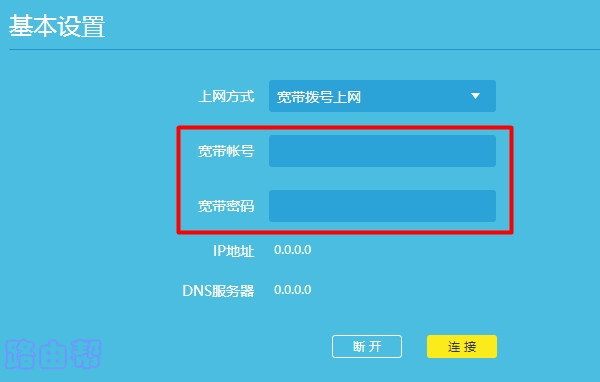
5. 在tplink路由器的上网设置页面中,可以设置克隆MAC地址,然后看一下能不能上网? 因为在某些地区的运营商会限制用户使用路由器上网,这种情况下需要设置克隆克隆MAC地址,然后路由器才可以上网。
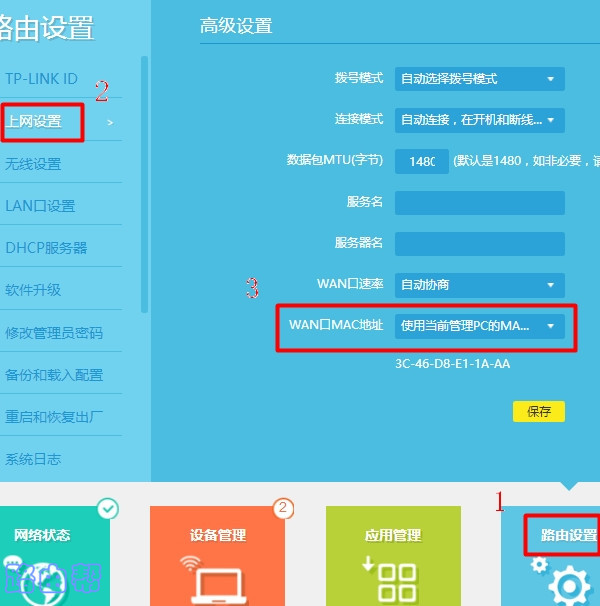
6. 这里我还有最后一个方法要告诉你,那就是把你的tplink路由器恢复出厂设置,然后重新设置一次。tplink路由器恢复出厂设置的方法,可以参考下面的教程:
TP-Link路由器怎么恢复出厂设置?
请注意,恢复出厂设置后,你必须重新设置你的路由器,完成设置后再测试是否可以上网。如果不清楚设置步骤,可以参考下面的教程:
TP-Link路由器怎么设置上网?
7. 如果你的宽带没有问题,并且tplink路由器恢复了出厂设置,然后也重新设置了,但结果还是不能上网。这种情况下,可能是你的这个tplink路由器坏掉了,可以换一个路由器来尝试上网。
……